Jak usunąć kontakty w WhatsApp
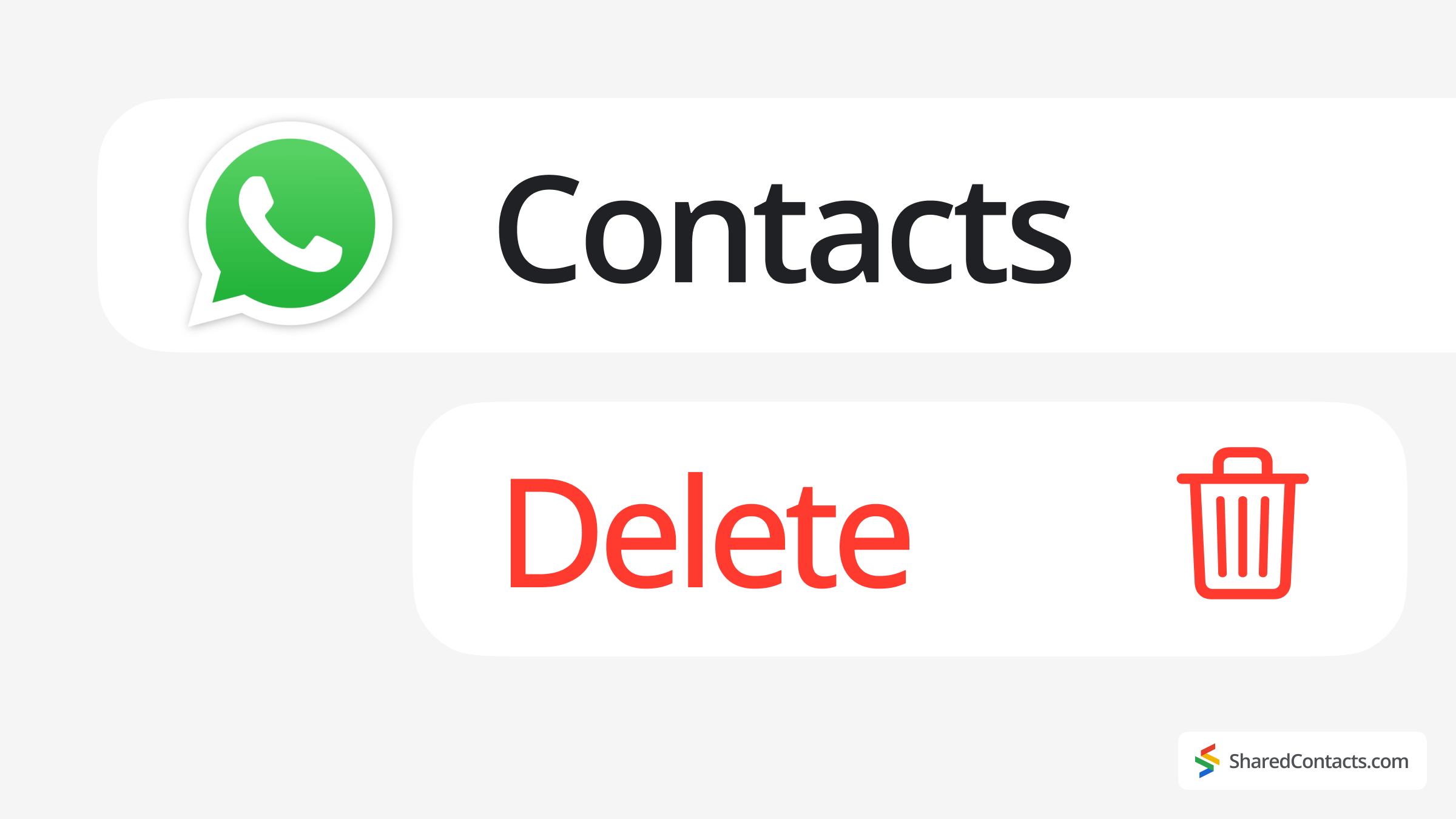
Lubimy zapisywać wszystko "na wszelki wypadek" - stare czaty, zapomniane numery i kontakty, z którymi nie rozmawialiśmy od lat. Ale chociaż wiedza o tym, jak zachować kontakty, jest przydatna, równie ważne jest, aby dowiedzieć się, jak usunąć te, których już nie potrzebujemy. Bądźmy szczerzy: większość z nas ma setki (jeśli nie tysiące) kontaktów, ale regularnie komunikujemy się tylko z garstką.
Jeśli lista kontaktów WhatsApp jest zaśmiecona nieaktualnymi, niechcianymi lub zbędnymi wpisami, nadszedł czas na jej uporządkowanie. Ale jak usunąć kontakt w WhatsApp? Proces ten nie zawsze jest oczywisty, zwłaszcza że różni się nieco w zależności od iPhone'a, Androida i WhatsApp Web.
Ten przewodnik przeprowadzi Cię przez wszystkie metody - od podstawowego usuwania po usuwanie zablokowanych kontaktów i zatrzymywanie niechcianej synchronizacji z Kontaktami Google. Zróbmy porządek z WhatsApp na dobre!
Jak usunąć kontakt w WhatsApp w iOS
Jeśli twoja lista WhatsApp jest pełna zapomnianych numerów, oto jak usunąć kontakt w WhatsApp za pomocą iPhone'a:
- Otwarty WhatsApp i dotknij paska wyszukiwania.
- Wpisz nazwę kontaktu i wybierz ją.
- Stuknij jego nazwę u góry, a następnie wybierz Edytuj.
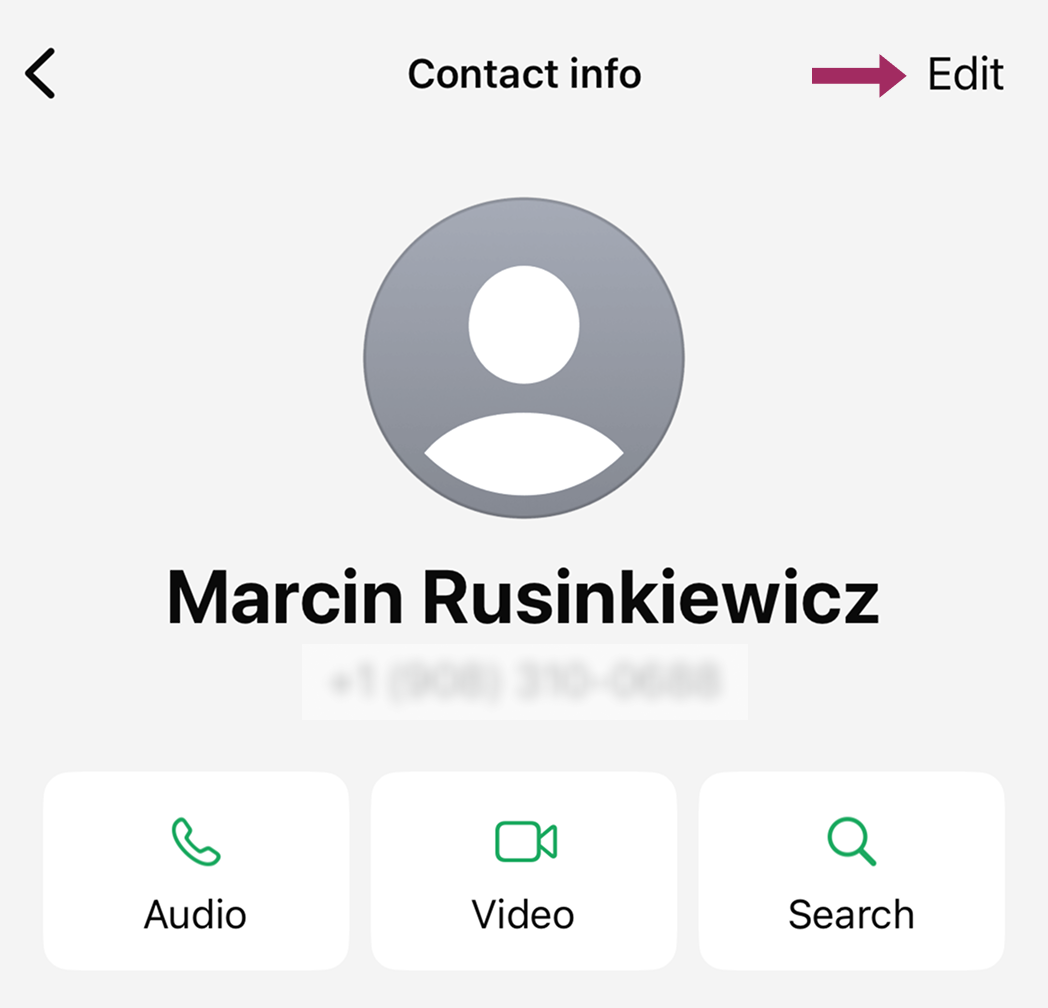
- Przewiń w dół i dotknij Usuń kontakt.
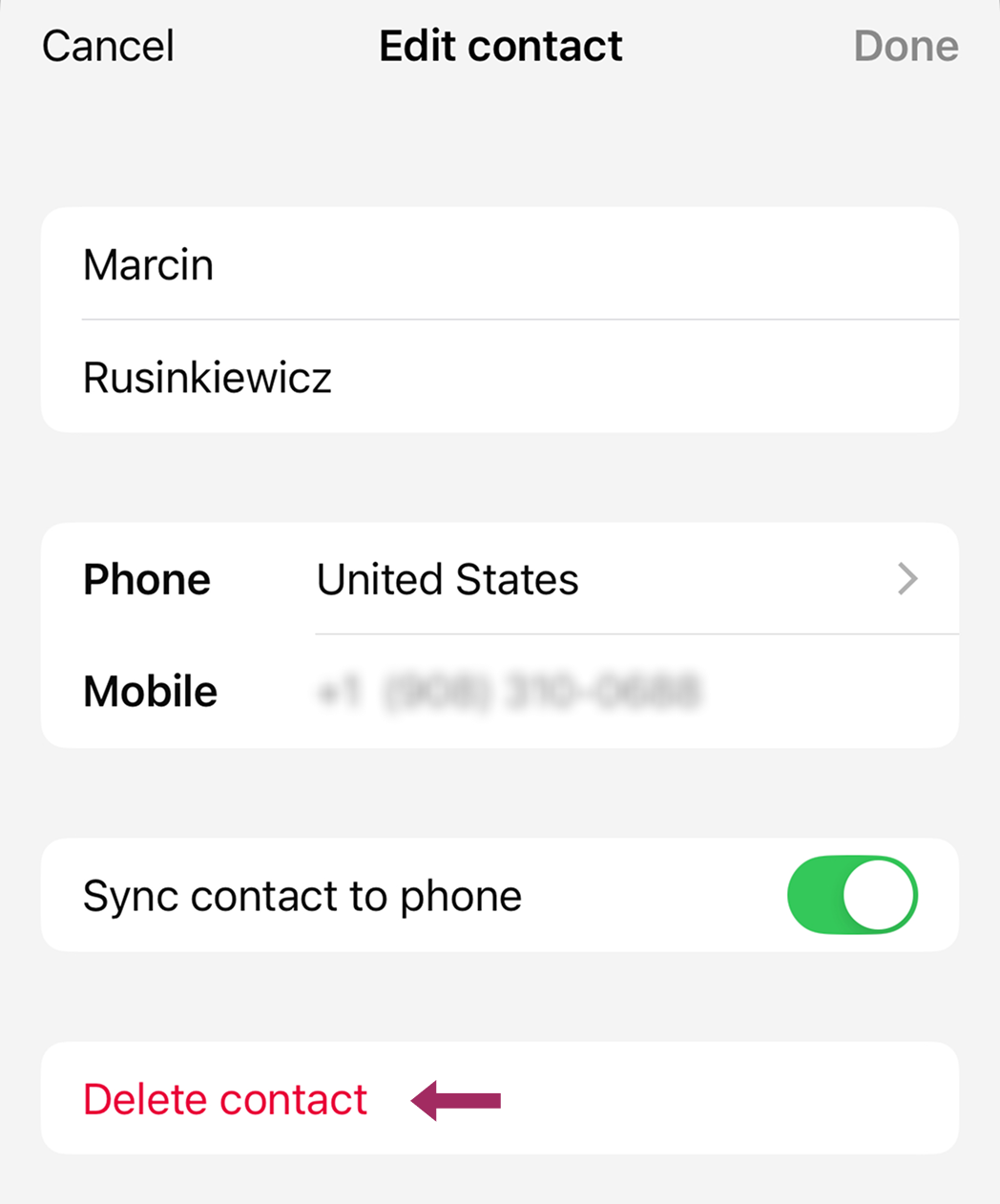
Pomocna wskazówka
Jeśli kontakt jest zsynchronizowany z telefonem iPhone, zniknie on również z książki adresowej telefonu. Jeśli chodzi o historię czatów, pozostanie ona nienaruszona. Usunięty zostanie tylko kontakt.
Jak usunąć kontakt z WhatsApp na Androidzie
Z 3,3 miliarda użytkowników Androida a WhatsApp jest najczęściej używaną aplikacją do przesyłania wiadomości na całym świecie, nie jest zaskoczeniem, że wiele osób musi wyczyścić niechciane kontakty na swoich kontach na urządzeniach z Androidem. Jeśli twoje konto jest przepełnione starymi numerami, oto jak je uporządkować:
- Otwórz Aplikacja WhatsApp na telefonie i przejdź do zakładki Czaty.
- Stuknij przycisk Nowy czat i wybierz kontakt, którego chcesz się pozbyć.
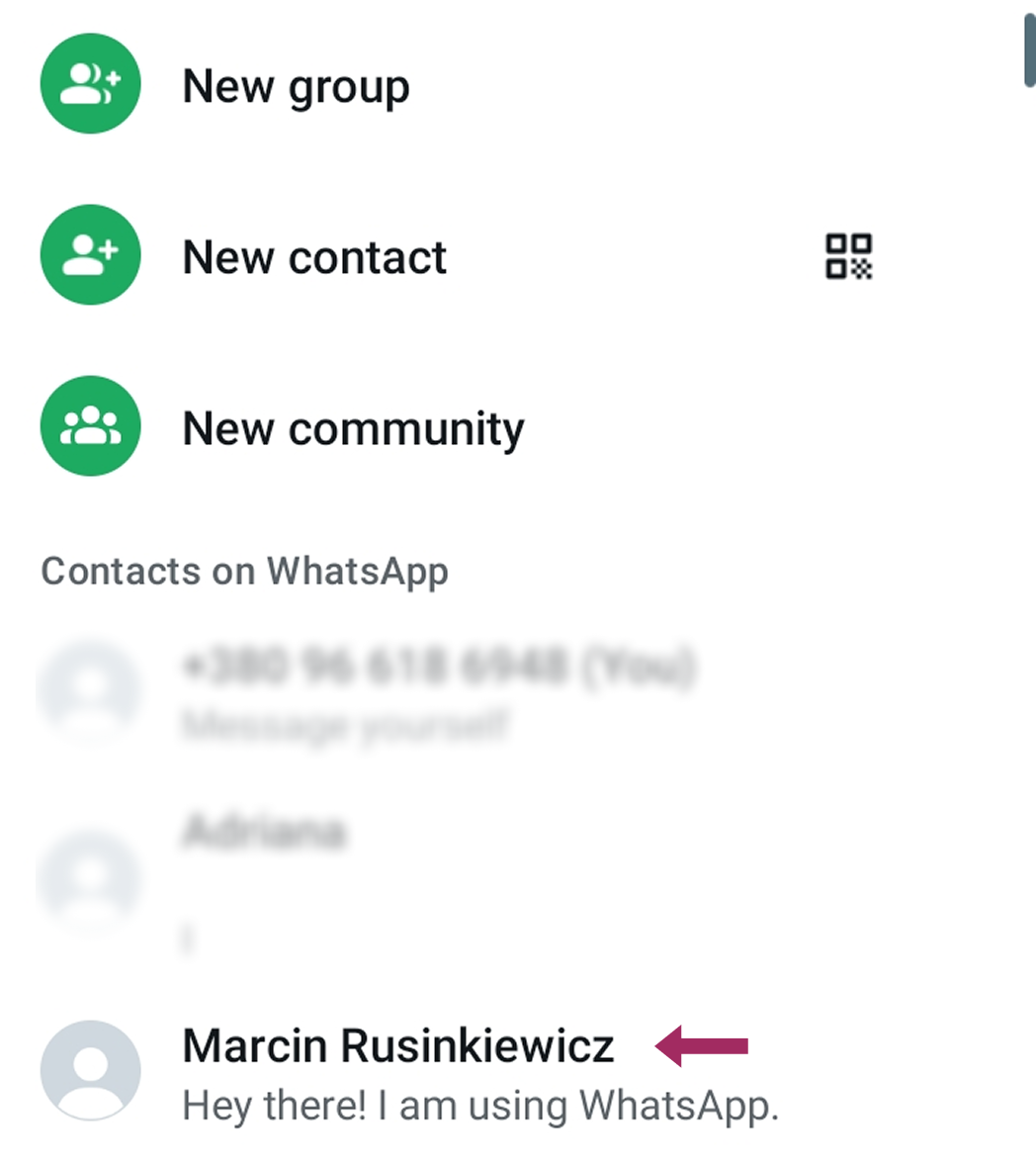
- Dotknij ich nazwy u góry i przejdź do sekcji Więcej opcji przycisk.
- Wybierz Edytuj menu. Stamtąd przejdź do Wyświetlanie w książce adresowej.
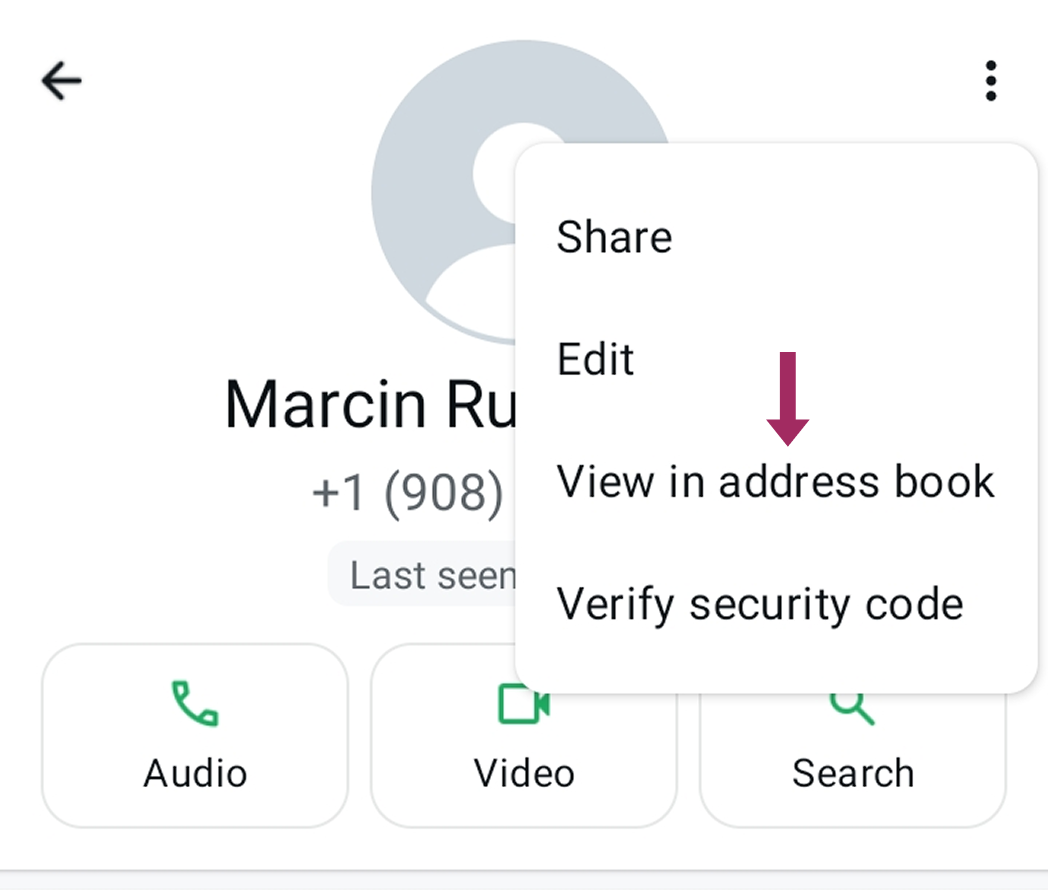
- Wybierz lokalizację przechowywania kontaktu, otwórz ją i stuknij ikonę Usuń.
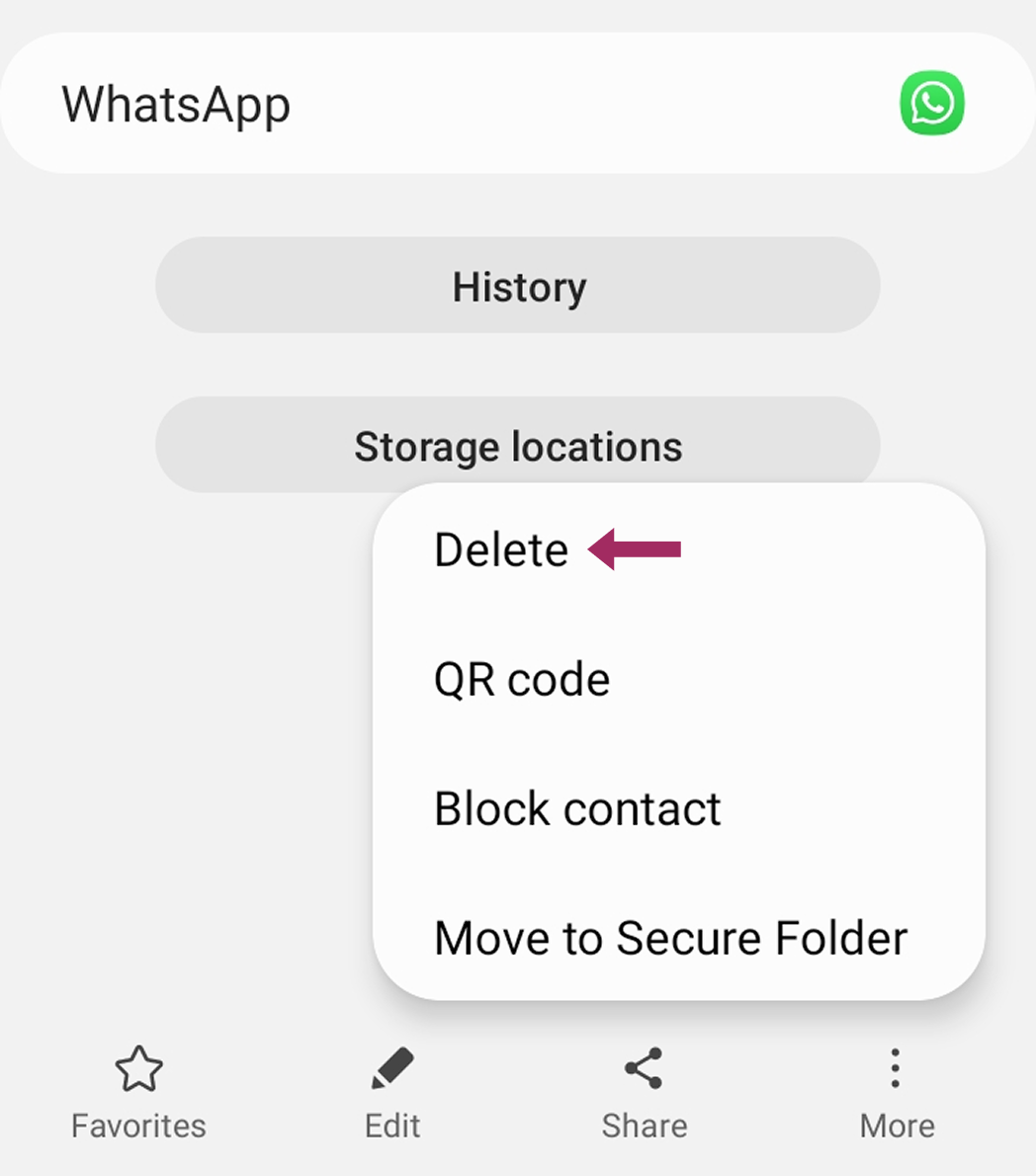
Zsynchronizowane kontakty znikają zarówno z WhatsApp, jak i książki adresowej Androida, ale rozmowy pozostają nienaruszone, chyba że zostaną ręcznie usunięte.
Jak zablokować kontakty w WhatsApp
Czasami usunięcie kontaktu nie jest właściwym rozwiązaniem - być może jest to współpracownik, którego nie możesz usunąć, daleki krewny lub ktoś, kogo chcesz zachować w kontaktach, ale potrzebujesz od niego miejsca. Zablokowanie kontaktu pozwala natomiast ograniczyć dostęp do niego bez usuwania go na stałe.
Kiedy blokujesz kogoś w WhatsApp:
- Nie mogą wysyłać wiadomości ani dzwonić
- Nie zobaczą twoich ostatnich odwiedzin, aktualizacji profilu ani statusu.
- Przestaniesz otrzymywać ich wiadomości. Będą widzieć tylko pojedynczy znacznik wyboru.
- Pozostaną one na liście kontaktów.
Jak zablokować kontakt w WhatsApp (bez usuwania go)
- Otwarty WhatsApp i przejdź do czatu z osobą, której potrzebujesz.
- Naciśnij ich nazwę u góry, aby otworzyć ich profil.
- Przewiń w dół i dotknij Blok.
- Potwierdź swój wybór.
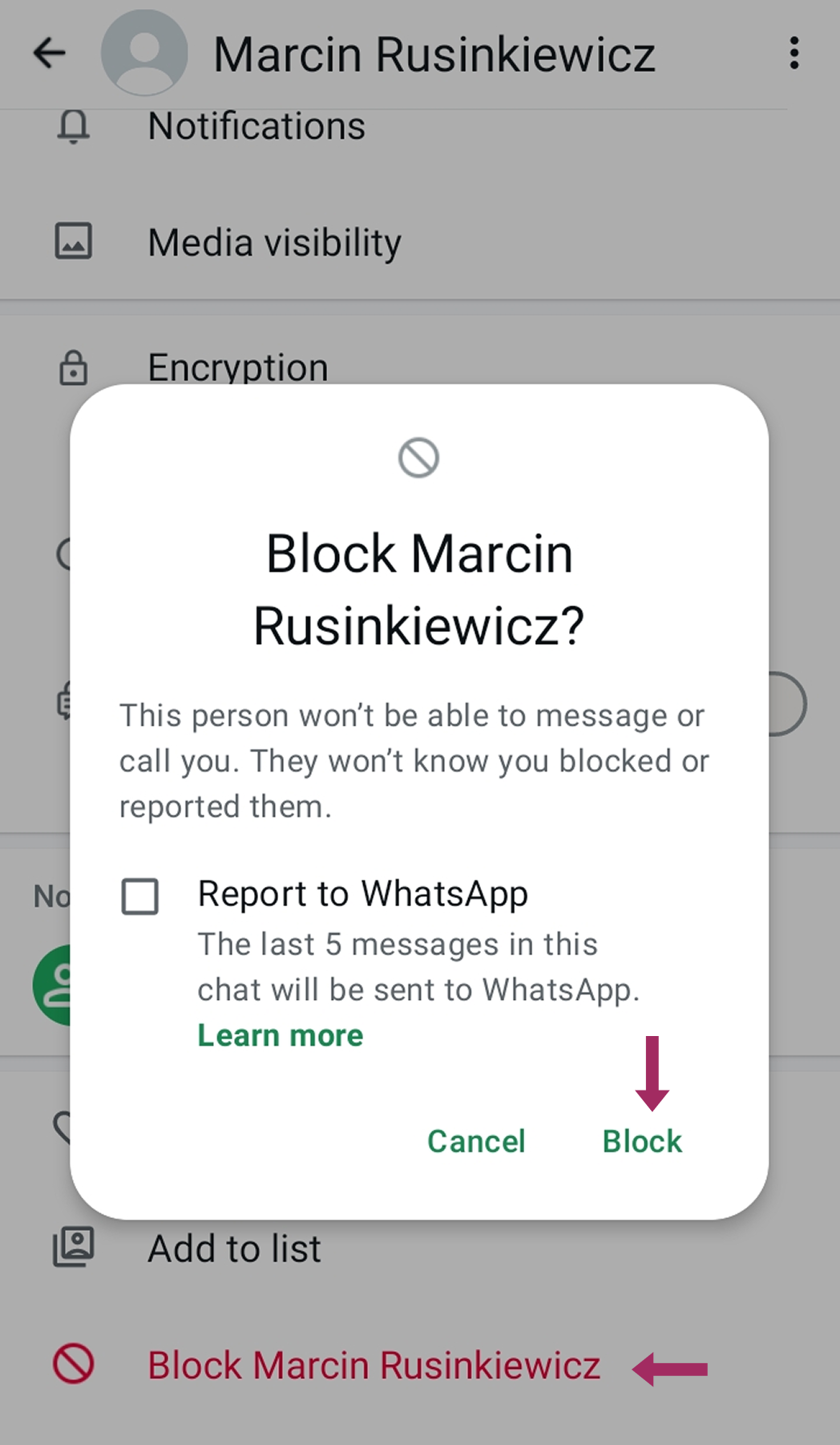
Pomocna wskazówka
Można to również zrobić w ustawieniach prywatności: Ustawienia > Prywatność > Zablokowane kontakty.
Stuknij Dodaj zablokowane i wybierz kontakt.
Blokowanie jest odwracalne - po prostu odblokuj je w dowolnym momencie, jeśli zmienisz zdanie.
Jak usunąć kontakty Google
Ponieważ WhatsApp automatycznie synchronizuje się z Kontaktami Google, zwykłe usunięcie kontaktu w WhatsApp może nie wystarczyć - może on pojawić się ponownie, jeśli nadal jest zapisany na koncie Google. Oto jak trwale usunąć kontakty za pośrednictwem platformy internetowej Kontakty, co zostanie automatycznie odzwierciedlone w WhatsApp, jeśli synchronizacja jest włączona.
- Przejdź do Kontakty Google w przeglądarce internetowej.
- Zaloguj się za pomocą konta Gmail, jeśli zostanie wyświetlony monit.
- Zlokalizuj kontakt którą chcesz usunąć.
- Zaznacz pole wyboru obok nazwy kontaktu lub wielu nazw.
- Kliknij przycisk Ikona Więcej działań (trzy kropki) w górnej części ekranu i wybierz Usuń. Potwierdź usunięcie po wyświetleniu monitu.
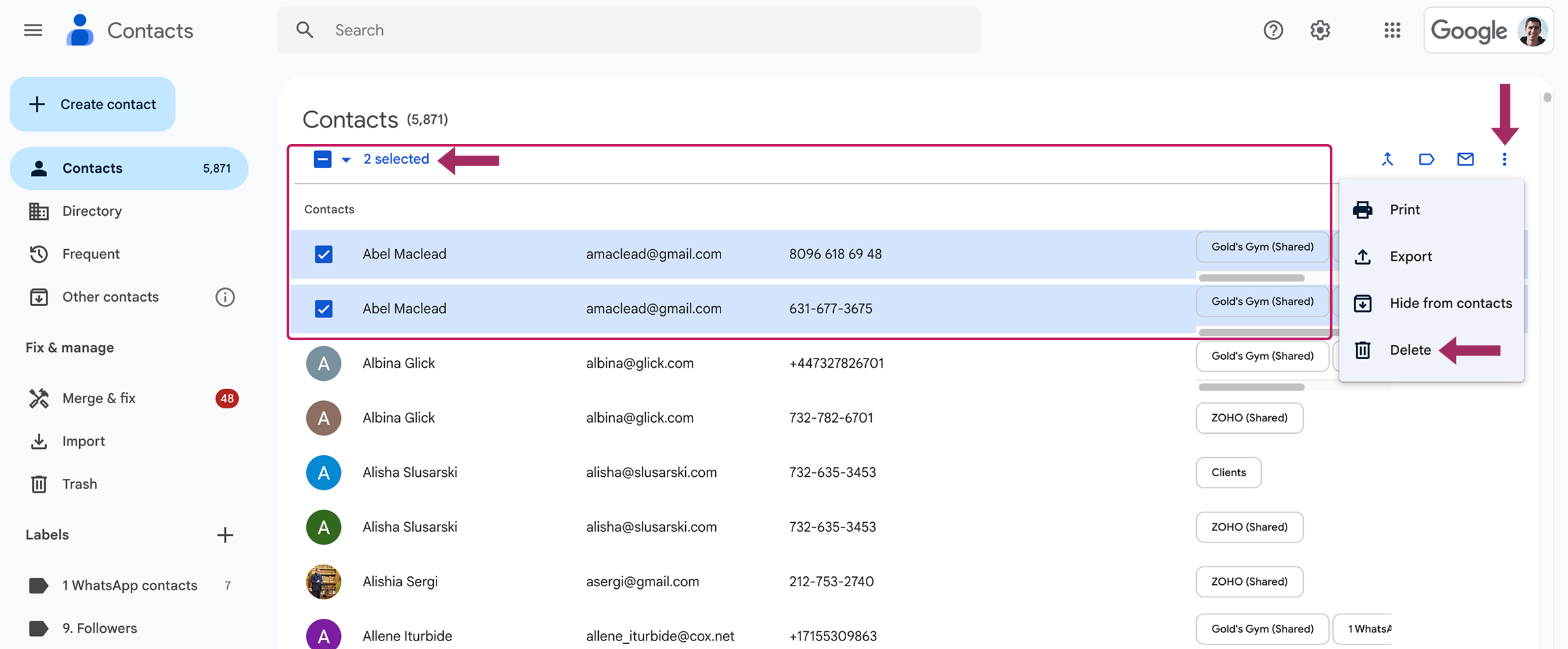
Zmiany mogą potrwać kilka minut, zanim zostaną odzwierciedlone w WhatsApp. Jeśli kontakty nadal pojawiają się w WhatsApp, ręcznie odśwież listę kontaktów WhatsApp.
Jak zarządzać i udostępniać kontakty WhatsApp dla firm?
WhatsApp stał się ważnym narzędziem komunikacji biznesowej dla milionów użytkowników na całym świecie. Jednak źle zarządzane kontakty mogą prowadzić do nieodebranych wiadomości, duplikowania czatów i zamieszania w całym zespole. Zamiast usuwać ważne kontakty biznesowe i ryzykować utratę połączeń, mądrzejszym podejściem jest Strukturalne udostępnianie i synchronizacja.
Shared Contacts Manager - Profesjonalne rozwiązanie

Dla firm polegających na WhatsApp, Shared Contacts Manager zapewnia kompleksowe rozwiązanie wyzwań związanych z zarządzaniem kontaktami. Platforma w pierwszej kolejności zaspokaja podstawową potrzebę scentralizowanych kontaktów zespołowych, utrzymując jedną główną listę kontaktów, która automatycznie synchronizuje się na kontach WhatsApp wszystkich członków zespołu. Eliminuje to częste zakłócenia w miejscu pracy, gdy koledzy proszą o udostępnienie kontaktów w czatach grupowych, ponieważ każdy ma natychmiastowy dostęp do tych samych zaktualizowanych informacji.
Poza prostą centralizacją i Udostępnianie kontaktów WhatsAppSystem oferuje różne mechanizmy kontroli uprawnień, które zmieniają sposób, w jaki zespoły zarządzają dostępem. Menedżerowie mogą określić, którzy pracownicy widzą określone kontakty, tworząc naturalne podziały między działami, takimi jak zespoły sprzedaży i wsparcia, jednocześnie chroniąc przed przypadkową edycją lub usunięciem przez mniej doświadczonych pracowników.
Pomocna wskazówka
Przykład ze świata rzeczywistego:
Zespół sprzedaży udostępnia ponad 500 kontaktów z klientami za pośrednictwem Kontaktów Google. Gdy menedżer aktualizuje numer w udostępnionym katalogu:
- Zmiany są natychmiast odzwierciedlane w WhatsApp wszystkich użytkowników.
- Nie ma potrzeby ręcznego ponownego wysyłania zaktualizowanych kontaktów
- Wszystkie istniejące historie czatów pozostają nienaruszone.
Prawdziwa siła tego rozwiązania tkwi w jego wieloplatformowej integracji. Udostępnione kontakty dla Gmaila pojawiają się nie tylko w WhatsApp i książkach telefonicznych. Przepływają one również naturalnie do szerszego ekosystemu Google Workspace, w tym Gmaila i Kalendarza, jednocześnie wypełniając książki adresowe zarówno w systemie Android, jak i iOS. Tworzy to ujednolicone środowisko komunikacji niezależnie od preferencji urządzenia w całej organizacji.
Podejście to zasadniczo zmienia sposób interakcji zespołów z bazą danych kontaktów, przechodząc od fragmentarycznego zbioru indywidualnych list do dynamicznego, współdzielonego zasobu, który utrzymuje się na wszystkich krytycznych platformach biznesowych, w tym WhatsApp.



Brak komentarzy